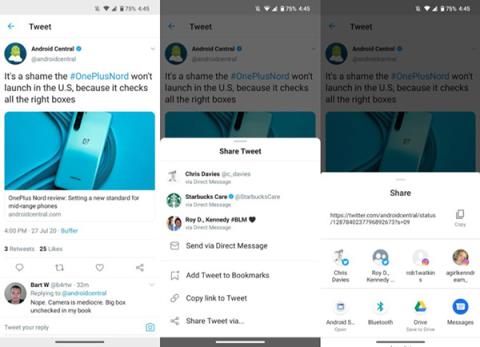През юни 2020 г. Google пусна функция, която потребителите на Android с нетърпение чакаха от години, съперник на AirDrop на устройства на Apple. Името на тази функция е Споделяне наблизо, което ви позволява лесно да споделяте неща с други потребители на Android. Ето как да използвате функцията Споделяне наблизо.
Как да използвате функцията за споделяне наблизо на телефони с Android
Споделянето наблизо е толкова лесно, колкото споделянето на нещо чрез всяко друго приложение на телефона ви, като целият процес протича по следния начин:
1. Докоснете иконата за споделяне върху нещото, което искате да споделите (изглежда като три кръга с линии, които ги свързват).
2. Плъзнете нагоре, за да влезете в менюто за споделяне на Android.

3. Щракнете върху иконата Споделяне наблизо.
4. Активирайте функцията за споделяне наблизо.
5. Споделяне наблизо ще намери контакта, с който искате да споделите връзката.

6. Всички налични устройства ще се покажат на вашия телефон.
7. Щракнете върху устройството, с което искате да споделите.

Можете да използвате функцията „Споделяне наблизо“, за да споделяте връзки, файлове и други елементи на телефона си, така че не се колебайте да я използвате, за да споделяте всичко.
Как да приемете връзка за споделяне наблизо на телефон с Android
Ето какво ще видите, когато получите споделяне чрез Споделяне наблизо.
1. Щракнете върху изскачащото известие за споделяне наблизо на екрана.
2. Изберете Включване .

3. Телефонът ви ще търси какво съдържание се споделя с вас.
4. Изберете Приемам , за да се съгласите да получите споделяне.

Още веднъж трябва да се потвърди, че това е прост потребителски интерфейс, който прави споделянето наблизо лесно достъпно за потребителите.
Как да персонализирате споделяне наблизо на телефони с Android
След като вече знаете как да използвате функцията „Споделяне наблизо“, е време да започнете да персонализирате функцията, така че да работи точно както искате.
1. Отворете приложението Настройки на телефона си.
2. Превъртете надолу и изберете Google.
3. Щракнете върху Връзки на устройства .
4. Изберете Споделяне наблиз�� .

5. Щракнете върху името, за да промените акаунта в Google, който искате да използвате за споделяне.
6. Щракнете върху Име на устройството , за да промените името на устройството, когато споделяте нещо.

7. Изберете Видимост на устройството , за да промените с кого споделяте.
8. Изберете Използване на данни , ако искате да използвате данни, Wifi или да споделяте офлайн.

Последните две настройки вероятно са най-важните, тъй като влияят значително на това как можете да използвате Споделяне наблизо. Ако споделяте чувствителен файл, който не искате случайно да попадне в ръцете на някой друг, можете да ограничите функцията Споделяне наблизо до работа само с няколко контакта, които изберете. Освен това, ако не искате други потребители на Android да могат да ви изпращат неща, можете напълно да скриете телефона си от услугата.
Страницата за използване на данни също е доста интересна, особено опцията, която ви позволява да споделяте изключително файлове без интернет връзка. Процесът на споделяне може да бъде малко бавен (особено при големи файлове), но е чудесна опция, ако се опитвате да наблюдавате използването на вашите данни.